„Windows 10“ kūrėjų naujinimas pridėjo erdvėsgarsas. Jei nežinote, kas yra erdvinis garsas, tai iš esmės yra 3D garsas. Kai įjungtas erdvinis garsas, atrodo, kad muzika groja aplink jus, o ne per ausų pumpurus. Tikras erdvinis garsas yra trijų dalykų derinys; garsas, sukurtas erdviniam klausymui, ausinės ar garsiakalbiai, sukonfigūruoti erdviniam garsui, ir programinė įranga, palaikanti jį. Kūrėjų atnaujinimas leidžia įjungti erdvinį garsą sistemoje „Windows 10“. Štai taip.
„Windows 10“ garso nustatymai
Atidarykite garso nustatymų langą. Jį galite pasiekti naudodami valdymo skydelį, tačiau daug paprastesnis būdas tai padaryti yra iš sistemos dėklo. Dešiniuoju pelės mygtuku spustelėkite garsiakalbio piktogramą sistemos dėkle ir kontekstiniame meniu pasirinkite „Atkūrimo įrenginiai“.

Atidaromas langas „Garsas“ su „AtkūrimasPasirinktas skirtukas „Įrenginiai“. Šiame skirtuke pateikiami visi garsiakalbiai, prijungti prie jūsų sistemos. Pasirinkite garsiakalbį ir spustelėkite mygtuką „Ypatybės“, esantį apačioje dešinėje. Arba dukart spustelėkite garsiakalbį.
Įgalinti erdvinį garsą
Bus atidarytas pranešėjo ypatybių langas. Čia anksčiau buvo keturi skirtukai. Kūrėjų atnaujinimas pridėjo naują, penktą skirtuką, pavadinimu „Erdvinis garsas“. Pasirinkite jį.
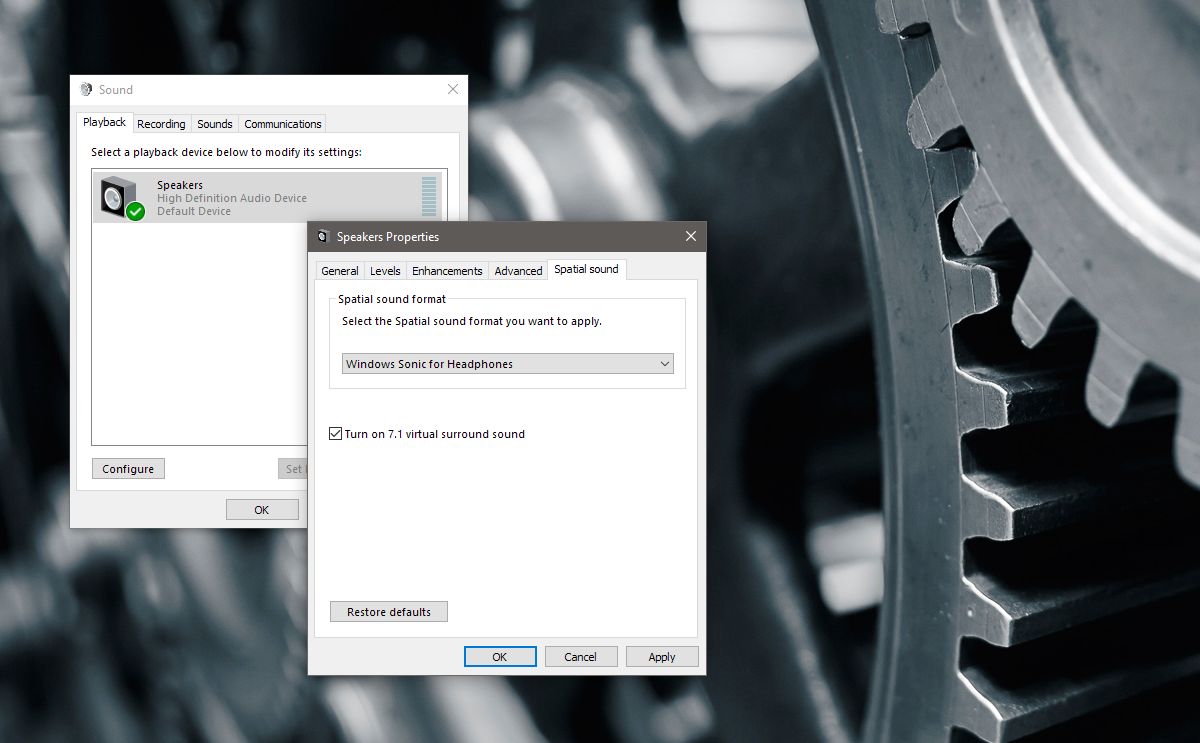
Skirtuke „Erdvinis garsas“ yra vienas skyrius „Erdvinisgarso formatas “. Atidarykite išskleidžiamąjį meniu šioje skiltyje. Galite pasirinkti iš trijų variantų; Nėra, „Windows Sonic“, skirtą ausinėms, ir „Dolby Atmos“, skirtą ausinėms.
Erdvinis ausinių garsas
Išskleidžiamajame meniu pasirinkite „Windows Sonic forausinių parinktis įgalinti erdvinį garsą „Windows 10“ ausinėms. Tai veiks tik su visomis prijungtomis ausinėmis. Jei turite įprastą ausinių porą, galite pastebėti labai mažą garso kokybės skirtumą. Jei norite geresnių, turtingesnių ausinių, garso kokybė bus pastebimai pagerinta.
Erdvinis namų kino garsas
Išskleidžiamajame meniu pasirinkite „Dolby Atmos“ausines, leidžiančias erdvinį garsą „Windows 10“ naudoti namų kino teatre. Tai atidarys „Windows Store“ programą ir turėsite įdiegti nemokamą „Dolby Access“ programą. Diegimas užtrunka keletą minučių.
Įdiegę pasirinkite „Dolby Atmos“ausinių parinktimi bus atidaryta „Dolby Access“ programa. Šiuo metu programa veikia tik su jūsų namų kino teatru. Ateityje bus atnaujintas ir ausinių palaikymas.
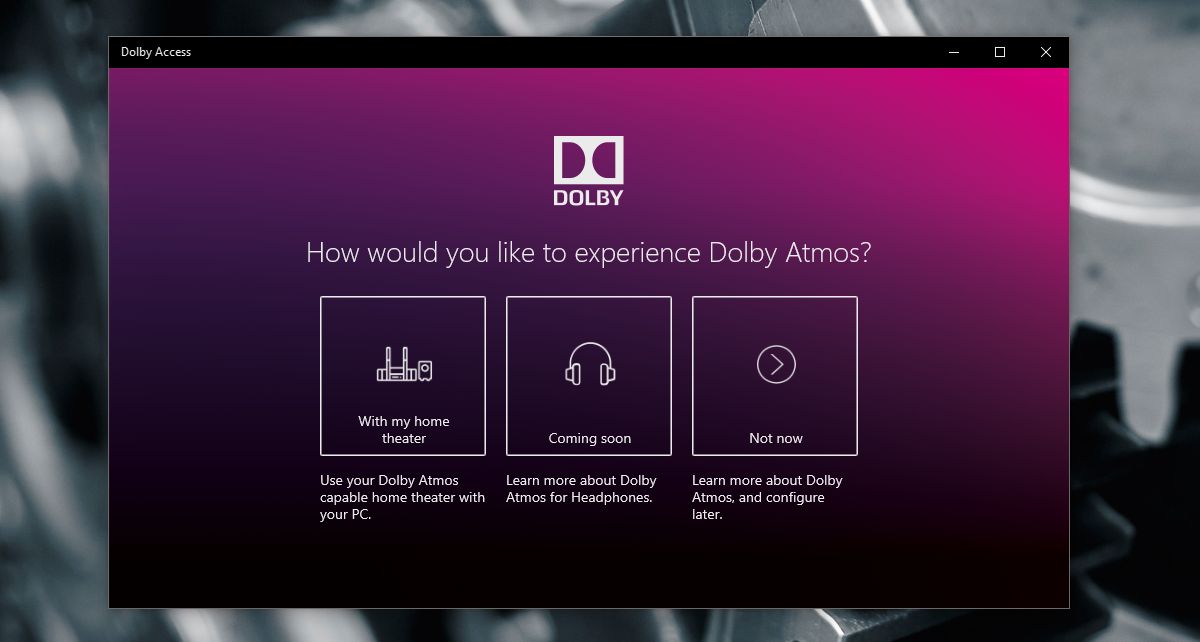
Jūsų namų kino garso sistema turi būtisuderinamas su „Dolby“ technologija. Jei yra, kažkur ant jo bus „Dolby“ logotipas. Paprastai jis yra priekyje, bet patikrinkite ir galinę dalį. Jei vis dar turite dėžutes, į kurias jis pateko, patikrinkite jas.
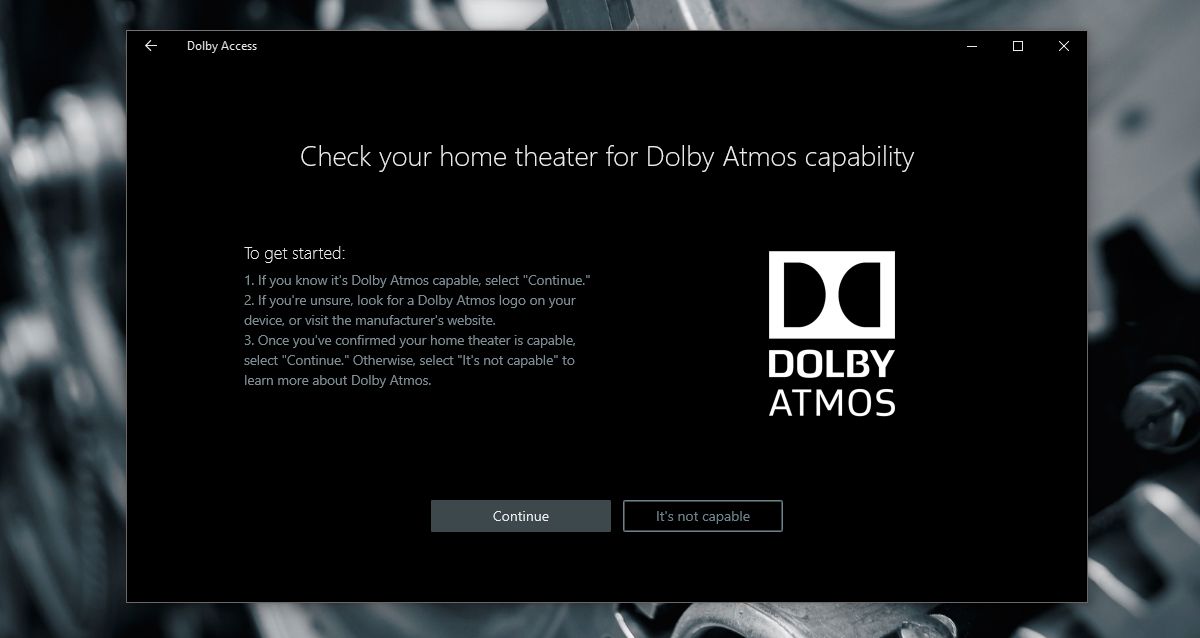
Prijunkite televizorių prie „Windows“ kompiuterio per HDMI kabelį ir garsų lange pasirinkite „Dolby Atmos ausinėms“. Likusi konfigūracija bus atliekama „Dolby Access“ programoje.
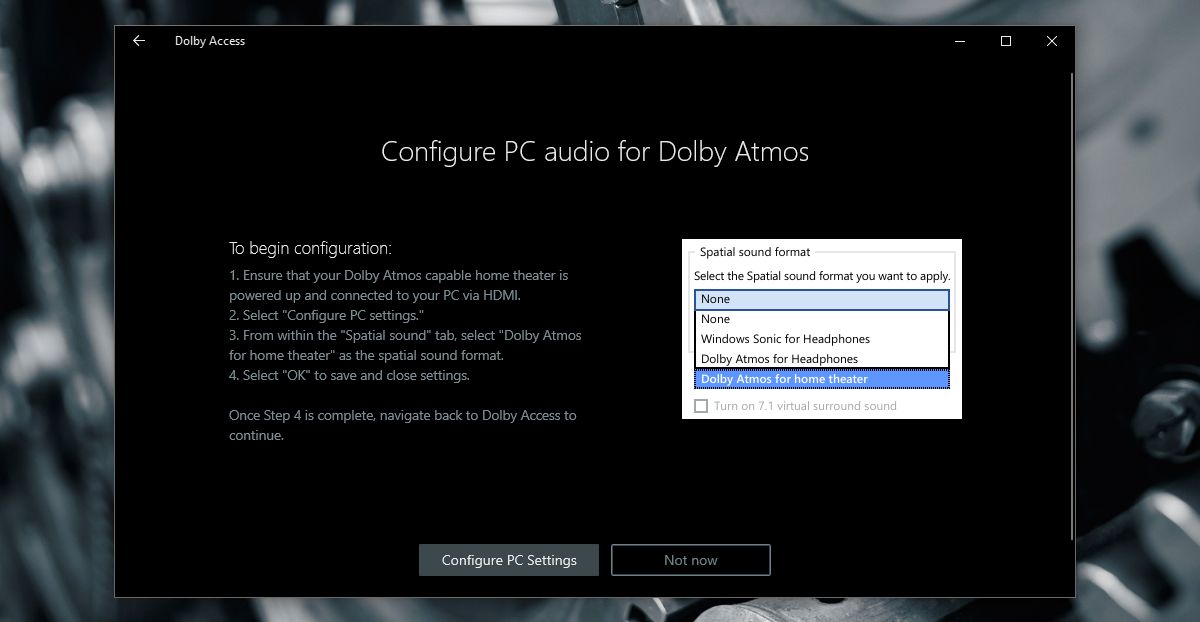
Kai „Dolby Access“ atnaujins, kad palaikytų ausines,galėsite naudoti šią programą, norėdami įgalinti erdvinį garsą „Windows 10“ taip pat ir savo ausinėse. Iš esmės turėsite pasirinkimą; galite naudoti numatytąjį virtualų erdvinį garsą arba „Dolby“ konfigūracijas.













Komentarai